Zoo Tycoon: Complete Collection – MICROSOFT Games [2001]
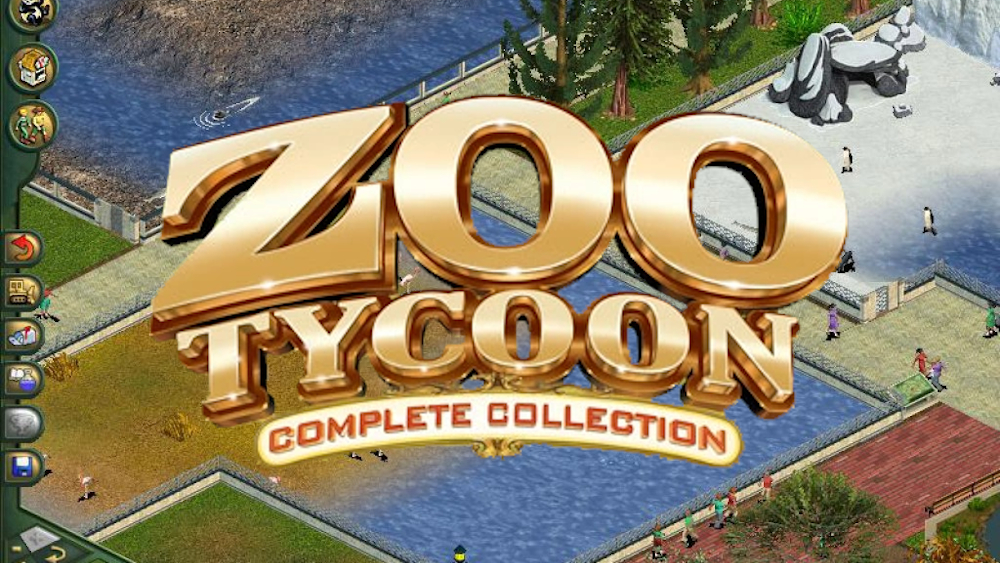
Jusque là, nous avons testé: des jeux MICROSOFT: OK, des jeux de gestion: OK. Mais avons nous déjà testé des jeux de gestion MICROSOFT ? Pas vraiment.
Ce sera donc la bonne occasion pour tester un jeu qui mariera les fondus de la gestion et les passionnés d’animaux. Nous allons donc tester le premier jeu d’une série fortement connue à son époque: Zoo Tycoon.
Cette licence fut une référence pour la gestion de zoo comme Rollercoaster l’a été pour la gestion de parc d’attraction. Les années 2000 représentent l’age d’or pour Zoo Tycoon malgré la concurrence féroce avec la licence Wildlife Park.
Malgré un dernier épisode sorti en 2013 d’abord sur console (Grrr) puis sur PC, la relève se fait désormais avec Planet Zoo qui réussi assez bien à faire perdurer le genre.
Le Zoo suprême est à présent trois fois plus délirant !
C’est votre zoo, à vous de jouer ! Déchaîner votre imagination pour bâtir le zoo le plus magnifique et le plus drôle qui soit. Avec des animaux heureux, les visiteurs riront comme des baleines ! Plus question de lézarder ! Les trois jeux d’enfer, Zoo Tycoon et ses Expansion Packs, Marine Mania et Dinosaur Digs, c’est un plaisir monstre !!
Plus de 100 animaux !
Amusez-vous avec vos animaux terrestre, marin et préhistorique préférés, parmi lesquels: le panda géant, la baleine boréale et le féroce vélociraptor.
A chacun son habitat
Plus de 500 objets: enclos, attractions, jouets pour les animaux et bien d’autres choses encore.
La loi de la jungle
30 scénarios vont mettre vos compétences de soigneur à l’épreuve.
Une promenade de santé
Grace aux didacticiels interactifs et à l’interface simple d’utilisation, vous entrez en jeu directement.
Un zoo encore plus beau !
Fiche de jeu – Source: Face arrière de la boite du jeu Zoo Tycoon: Complete Collection
- Bonus: Pack Espèce menacées: une douzaine d’animaux rares comme de dragon de Komodo, le Cheval de Przewalski et le requin-baleine. 40 nouveaux objets et trois nouveaux scénarios !
- Guide de stratégie Zoo Tycoon: des informations passionnantes sur les animaux vous aideront à créer un zoo de rêve grâce à ce guide très instructif.
- Plus: douze animaux supplémentaires et autres informations exclusives sur www.zootycoon.com
Préparez-vous à concevoir le zooparc dont vous rêviez étant gamin grâce à ce tutoriel d’installation.
| PC de test utilisé | Résultats |
| INTEL NUC8i5BEH | ✅ |
| MSI Apache Pro GE62 6QF | ✅ |
| BEELINK SER5 5500U | ✅ |
Avant de commencer, sachez que pour ce tutoriel nous allons installer le jeu « Zoo Tycoon: Complete Collection »: c’est à dire le jeu + toutes ses extensions regroupées. Il est également possible d’installer le jeu de base + toutes ses extension une par une. Cela fera peut être l’objet une tutoriel alternatif pour ceux qui le souhaitent.
Par conséquent et pour vous faciliter la vie, vous devez vous procurer un exemplaire du jeu Zoo Tycoon: Complete Collection au format numérique trouvable aisément sur Internet (Abandonware France).
Avant de passer à l’installation, il nous faudra télécharger la version « 7.20 » de Wine dans PlayOnLinux si vous ne l’avez pas déjà.
Lancez PlayOnLinux, cliquez sur « Outils » puis sur « Gérer les versions de Wine« .
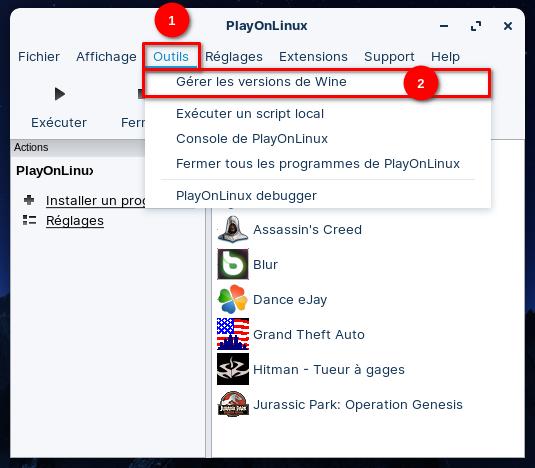
Vérifiez que la version 7.20 dans les versions de Wine x86 soit présente dans la liste de droite. Si ce n’est pas le cas, cliquez sur celle-ci dans la liste de gauche puis sur la flèche qui pointe vers la droite pour l’installer.
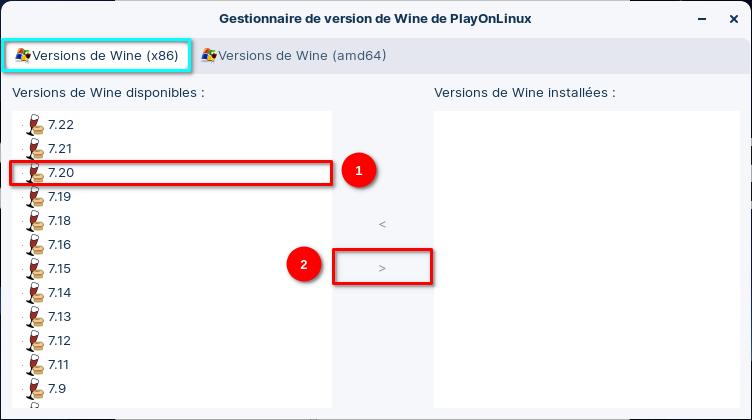
L’installation de la version 7.20 démarre alors. Cliquez sur le bouton « Suivant« .
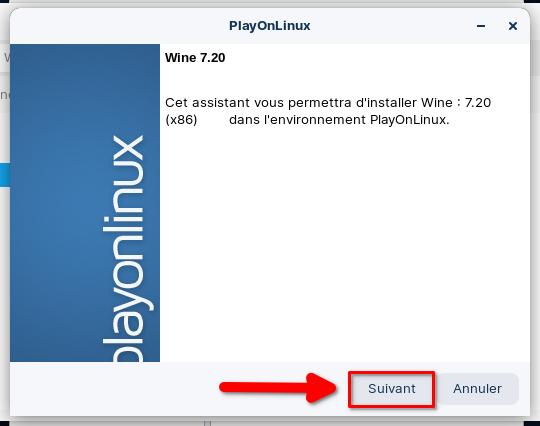
Laissez l’installation se dérouler jusqu’à la fin, ce n’est pas très long.
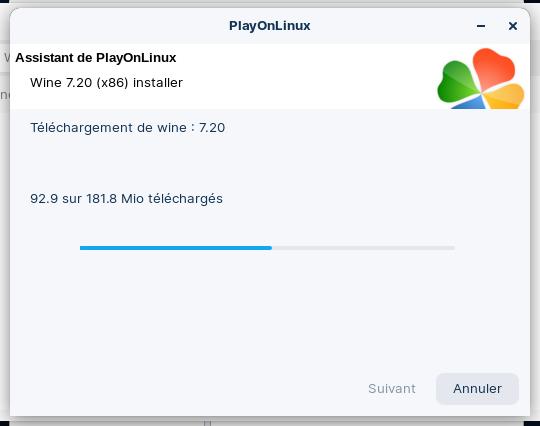
Une fois l’installation terminé, la version 7.20 doit alors se retrouver dans la liste des versions de Wine installé à droite. Fermez ensuite la fenêtre.
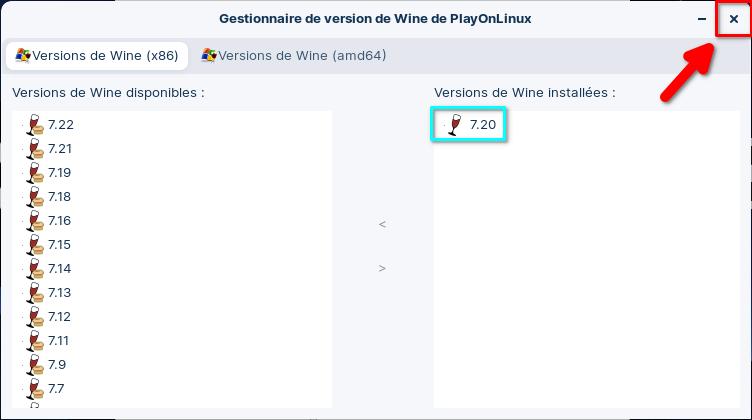
De retour dans la fenêtre initiale de PlayOnLinux, cliquez sur le bouton « Installer« .
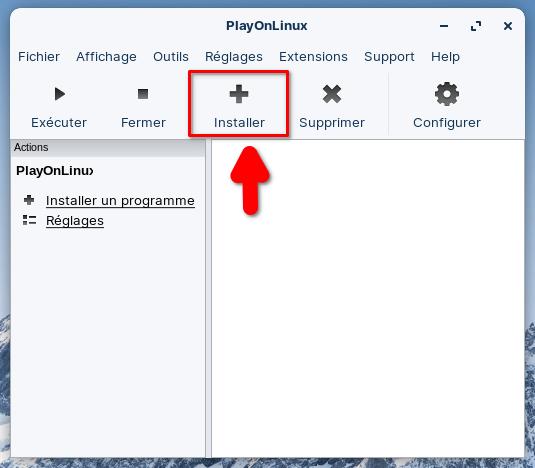
Le menu d’installation de PlayOnLinux s’ouvre.
Cliquez sur « Installer un programme non listé » pour procéder à une installation manuelle.
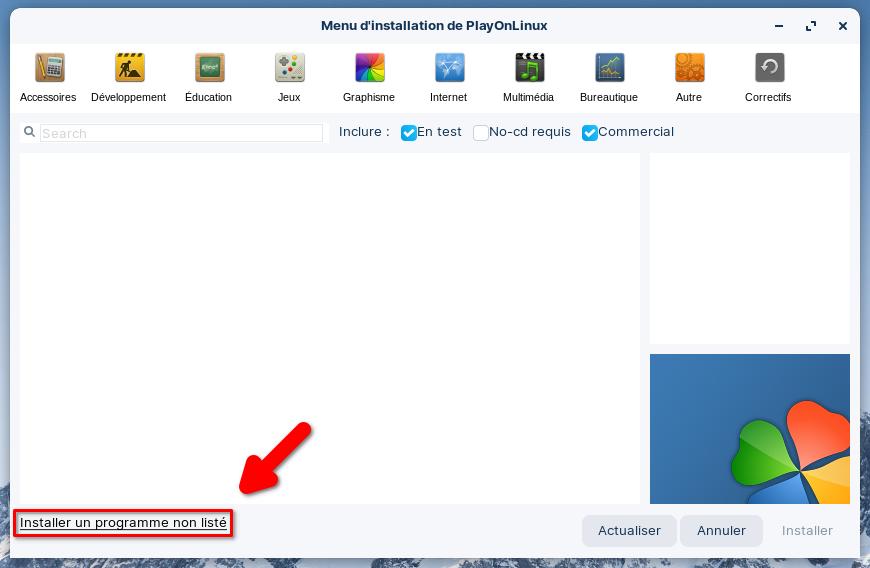
La procédure d’installation commence. Cliquez sur « Suivant« .
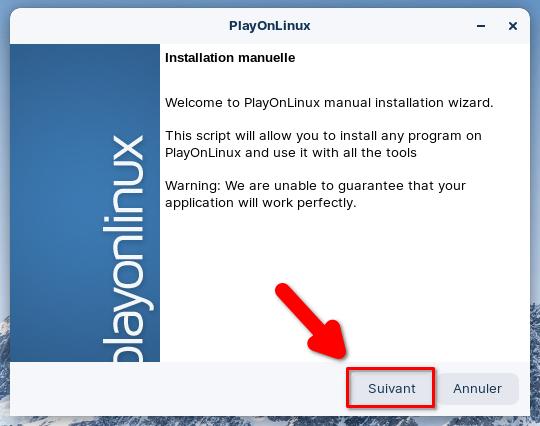
Ensuite choisissez « Installer un programme dans un nouveau disque virtuel » puis sur « Suivant« .
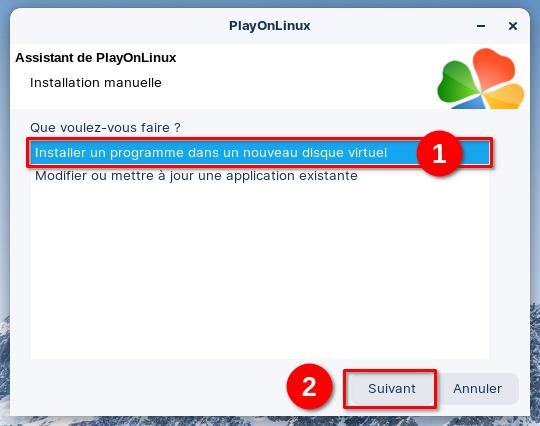
Sur cette fenêtre, il va falloir donner un nom à votre disque virtuel. Ici, il s’appellera simplement « Zoo_Tycoon« .
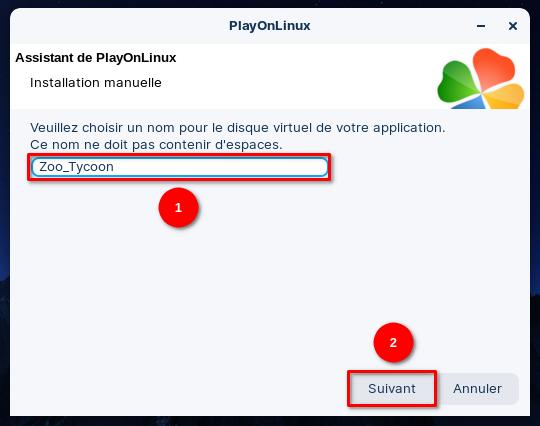
PlayOnLinux vous demandera ensuite ce que vous souhaiterez faire avant l’installation. Cochez les cases « Utiliser une autre version de Wine » et « Configurer Wine » puis cliquez sur « Suivant« .
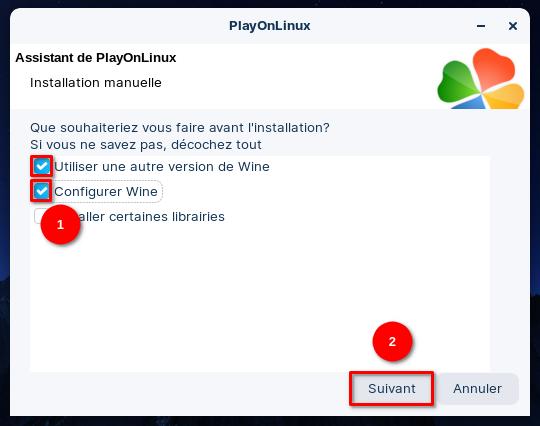
Il faudra ensuite choisir la version de Wine à utiliser. Sélectionnez la version 7.20 précédemment téléchargée et cliquez sur « Suivant« .
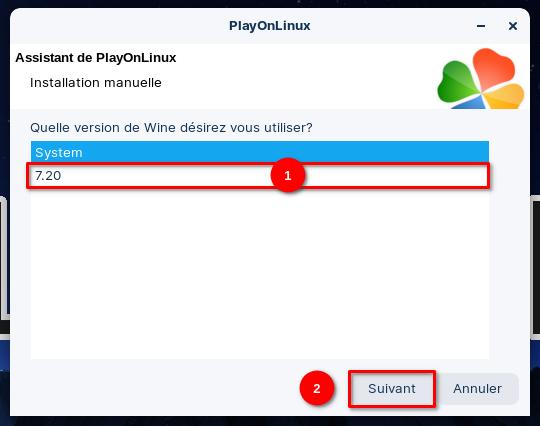
Pour le type de lecteur virtuel, sélectionnez « 32 bits windows installation« . Le jeu datant de 2001: il n’était pas encore question du 64 bits à l’époque. Cliquez ensuite sur « Suivant« .
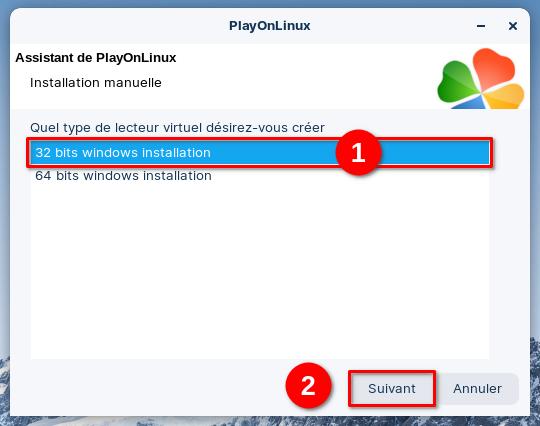
Après la création du disque virtuel, une fenêtre en provenance de Wine s’affichera ensuite pour configurer l’environnement virtuel. Dans l’onglet « Affichage« , cochez la case « Émuler un bureau virtuel » puis entrez la taille de bureau suivante « 1024 x 768« .
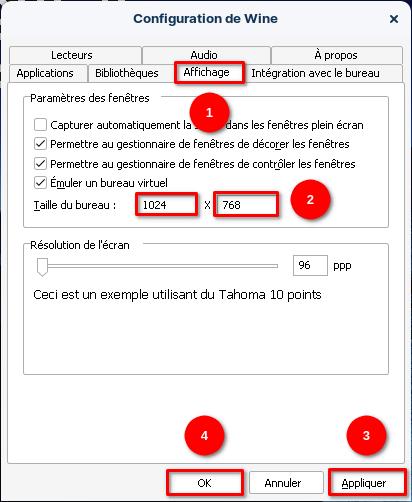
Au moment de choisir le média ou le fichier d’installation du jeu, cliquez sur le bouton « Parcourir« .
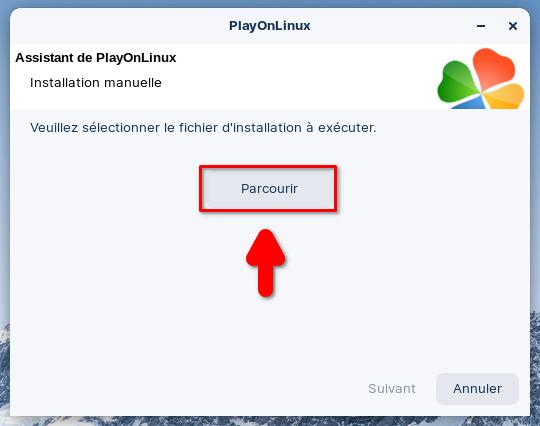
Dans l’explorateur qui s’affiche, rendez-vous dans le dossier du jeu précédemment extrait de l’archive et sélectionnez le fichier « setup-03112-zoo_tycoon-pcwin.exe« . Cliquez ensuite sur « Open« .
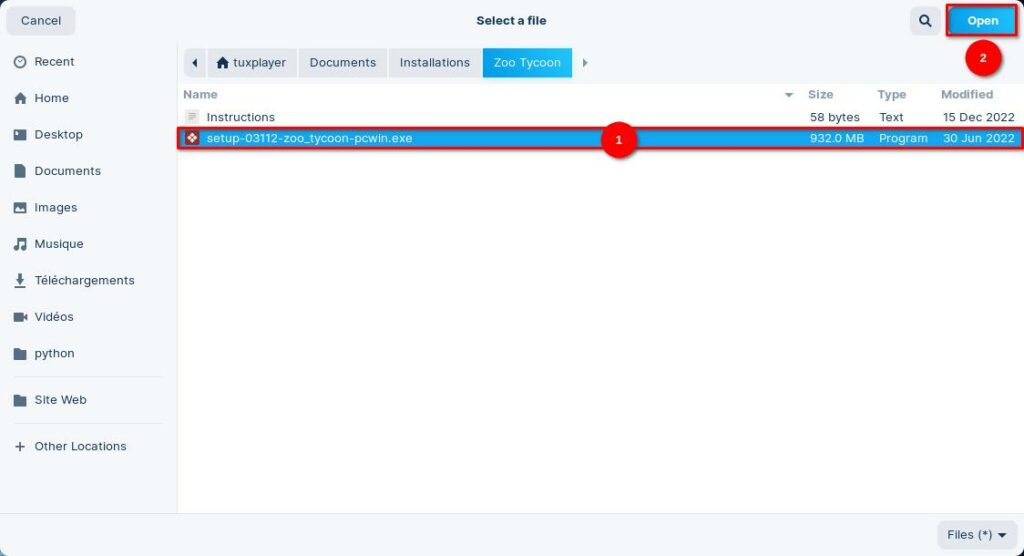
De retour dans PlayOnLinux, vérifiez que le fichier « setup-03112-zoo_tycoon-pcwin.exe » est bien indiqué puis cliquez sur « Suivant« .
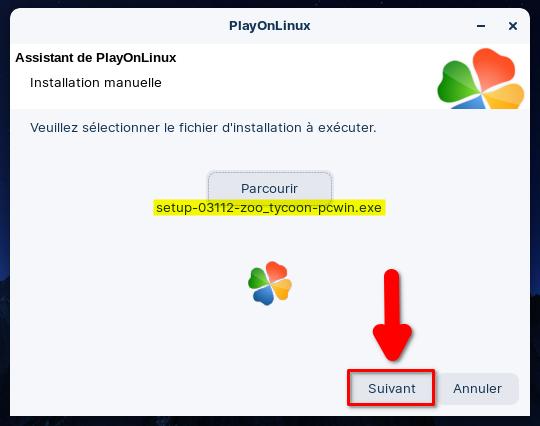
Le bureau virtuel s’affiche alors puis l’installateur du jeu démarre. Cliquez sur « Suivant >« .
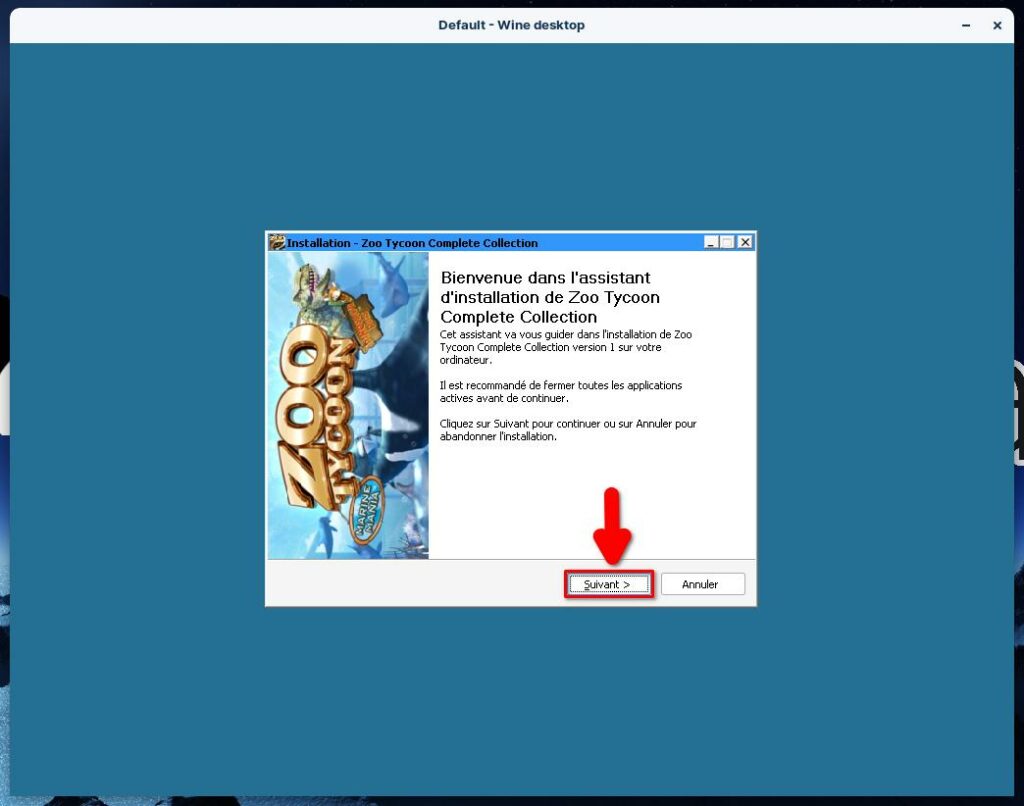
Les informations sur le jeu distribué par Abandonware France s’affiche. Cliquez sur « Suivant >« .
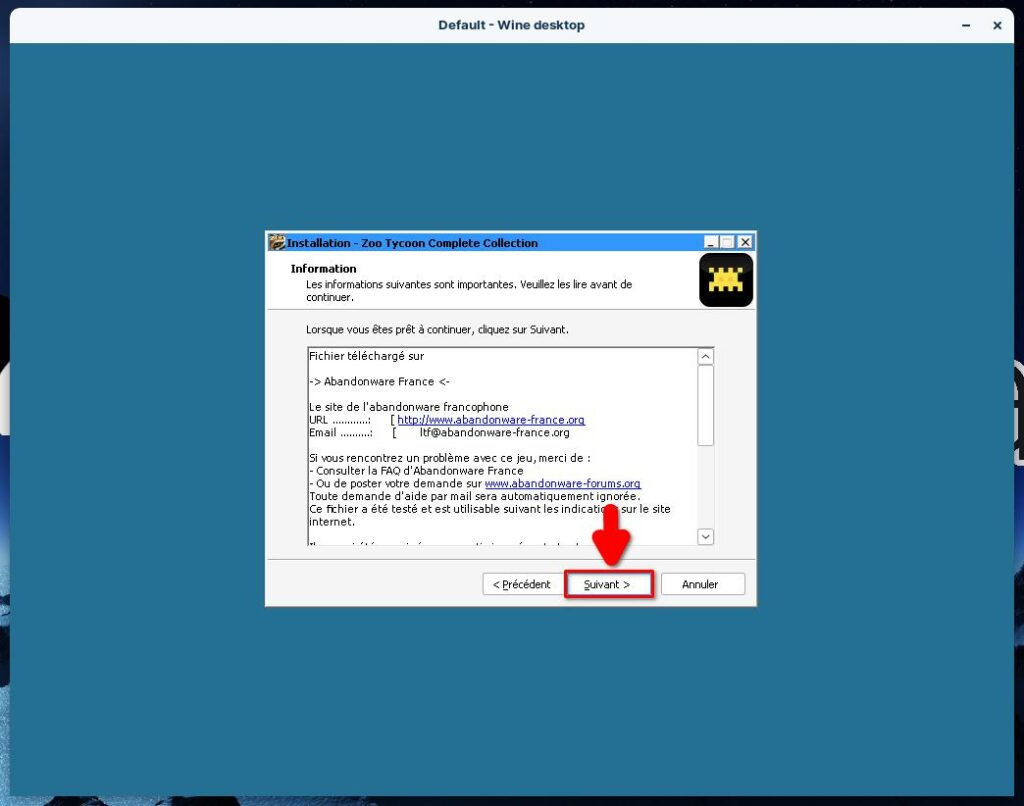
Ensuite vous devrez indiquez le dossier de destination du jeu.
Comme il s’agit d’un jeu redistribué par Abandonware France, le chemin par défaut ne sera pas standard.
Indiquez plutôt celui indiqué dans le jeu d’origine: « C:\Program Files\Microsoft Games\Zoo Tycoon Complete Collection« . Cliquez ensuite sur « Suivant >« .
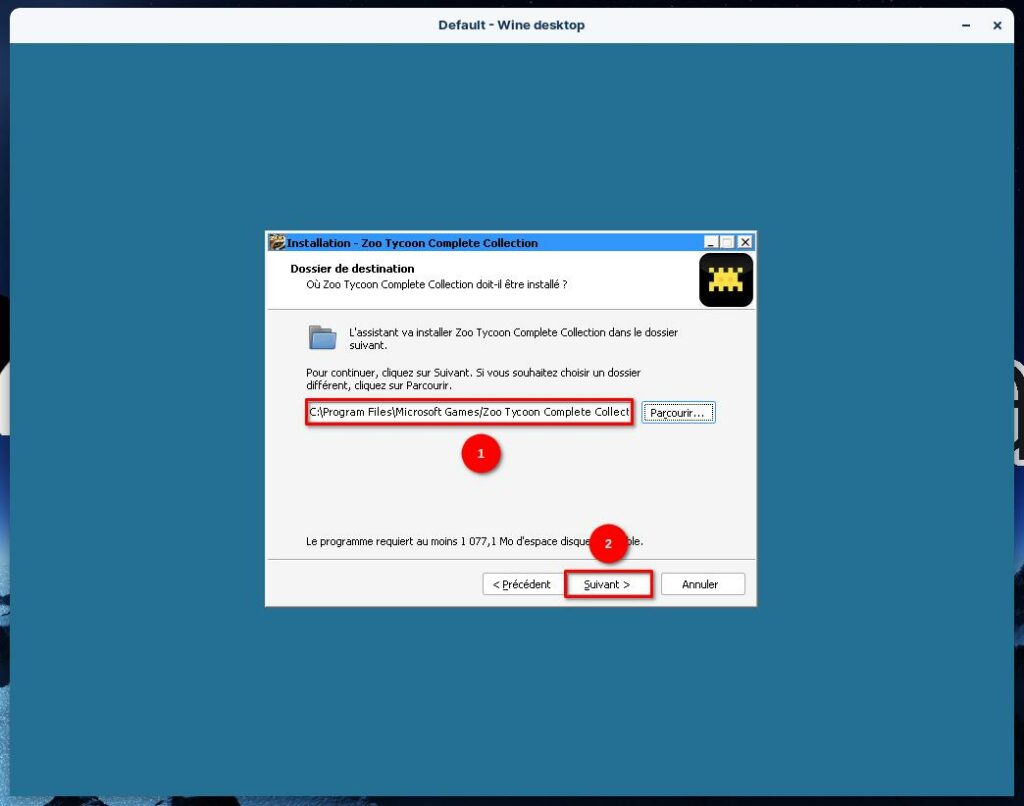
Dans la sélection du dossier du menu Démarrer, remplacer le chemin par défaut par « Microsoft Games\Zoo Tycoon Complete Collection« .
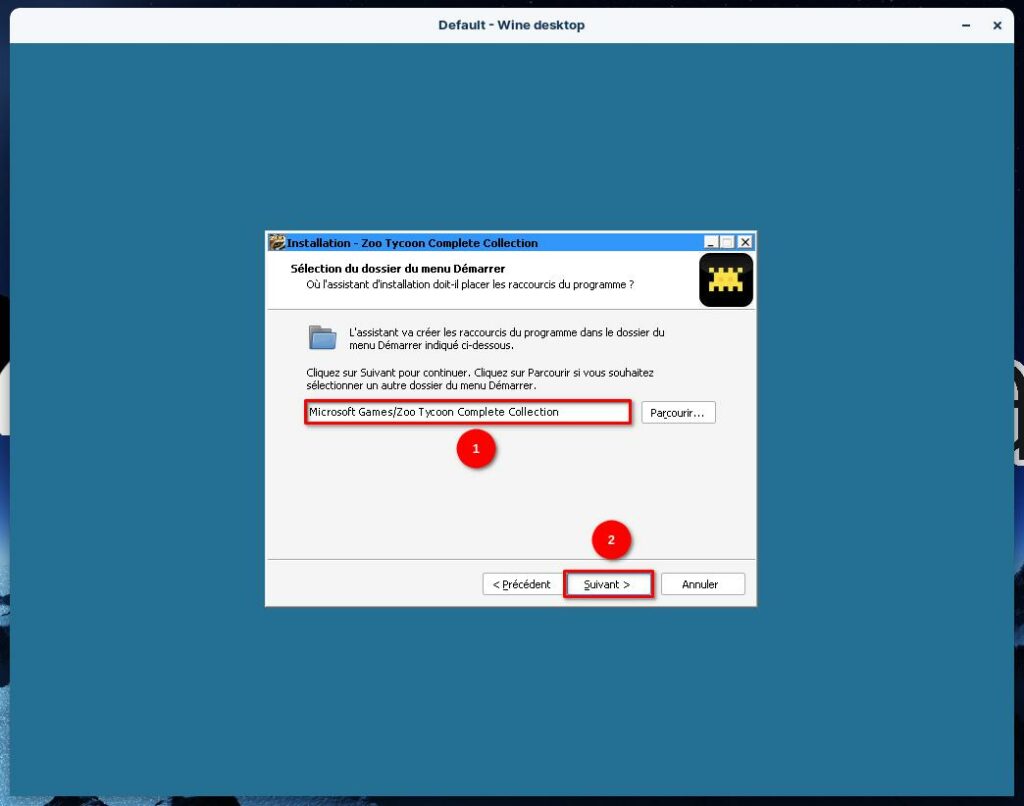
Au moment de créer une icône sur le bureau, laissez la case cochée et cliquez simplement sur « Suivant >« .
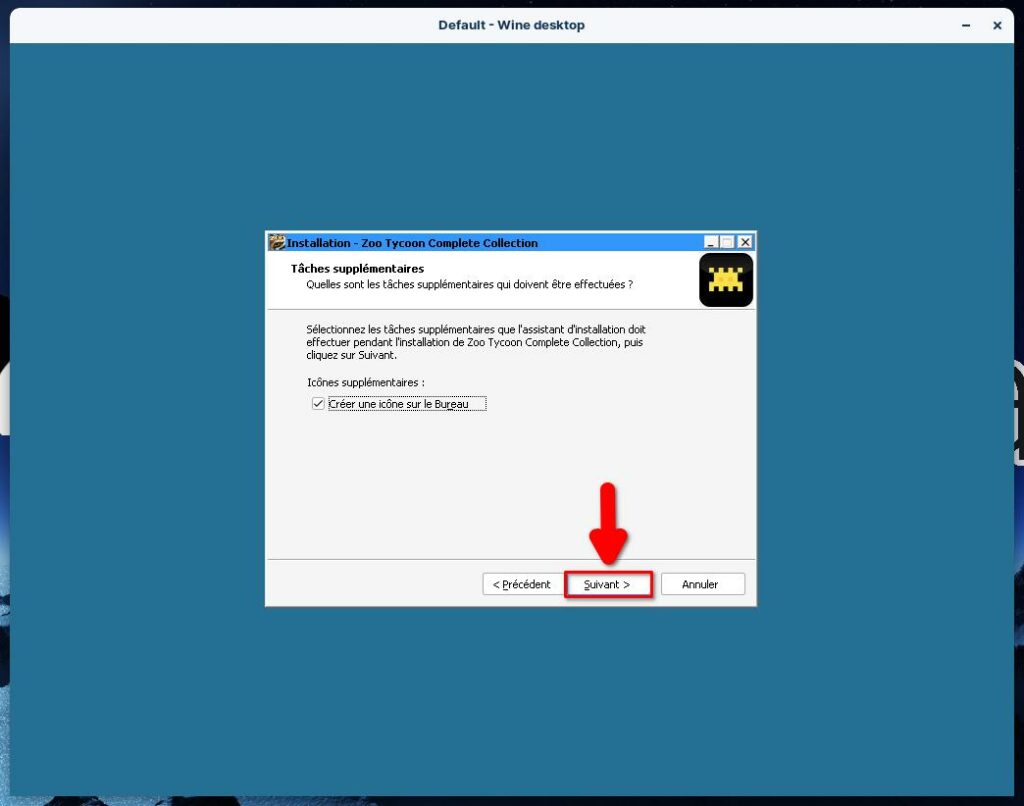
Une fois le récapitulatif de l’installation affiché, cliquez sur « Installer« .
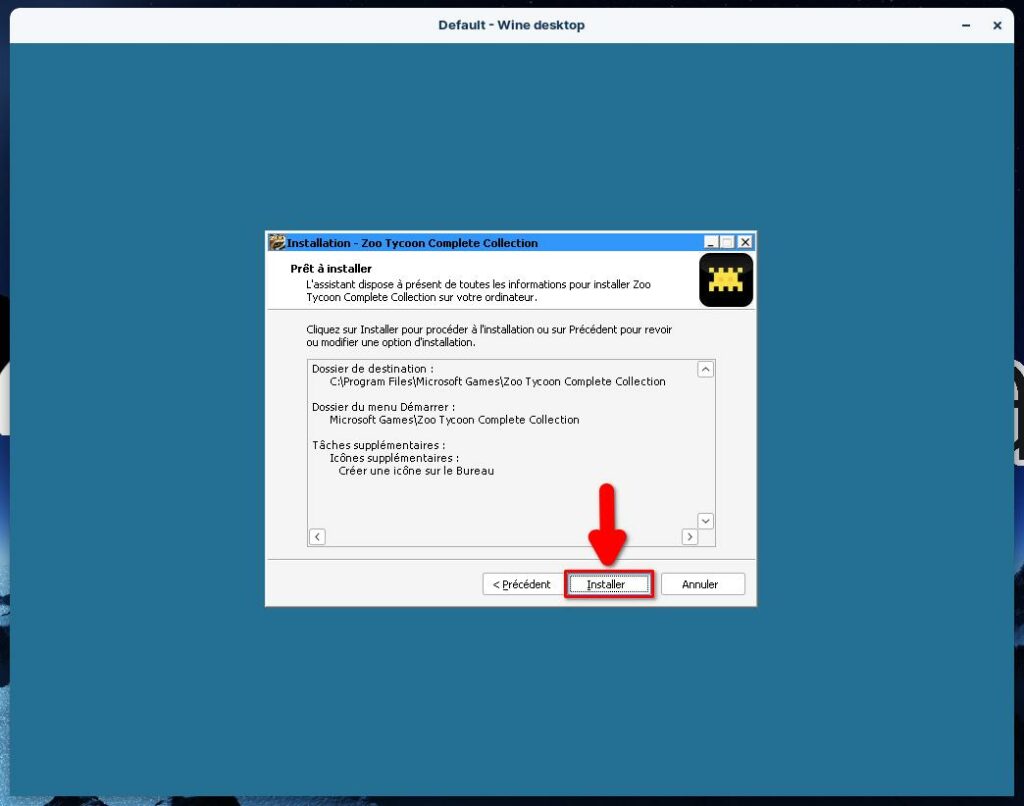
L’installation se lance et ne prend pas beaucoup de temps.
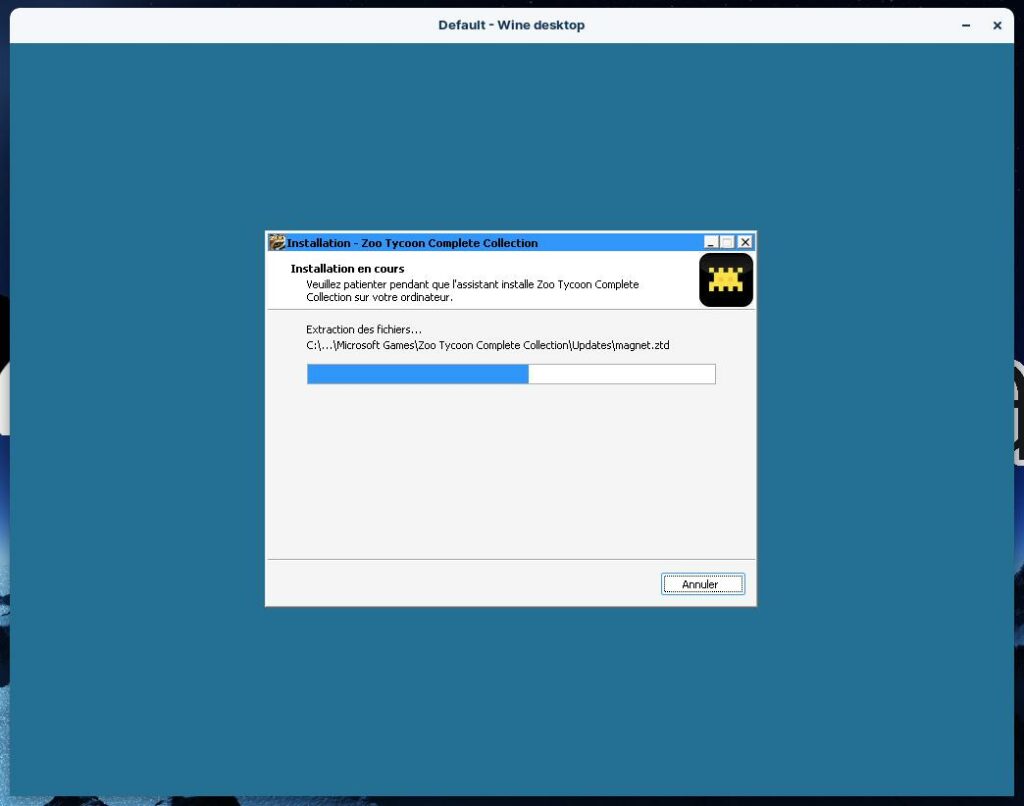
Le jeu est à présent installé mais pour autant, il n’est pas question de le lancer tout de suite. Décochez la case « Exécuter Zoo Tycoon Complete Collection » et cliquez sur « Terminer« .
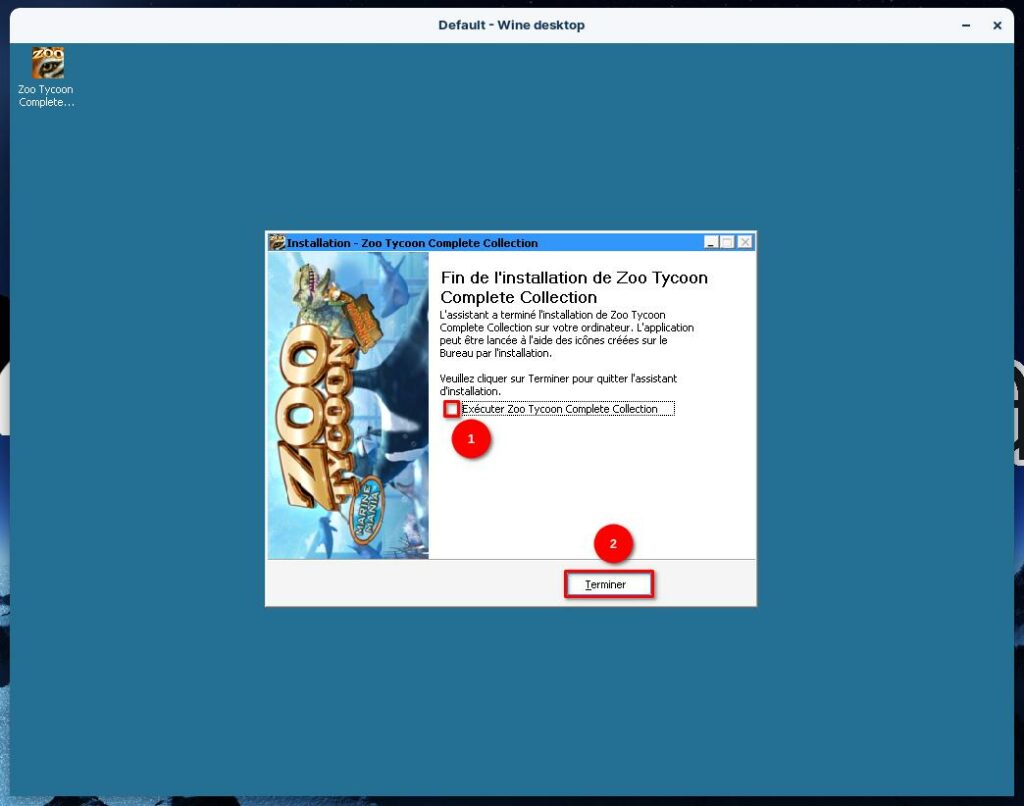
De retour dans PlayOnLinux, nous allons créer un raccourci pour pouvoir lancer le jeu depuis la liste. Sélectionnez exécutable « zoo.exe » et cliquez sur « Suivant >« .
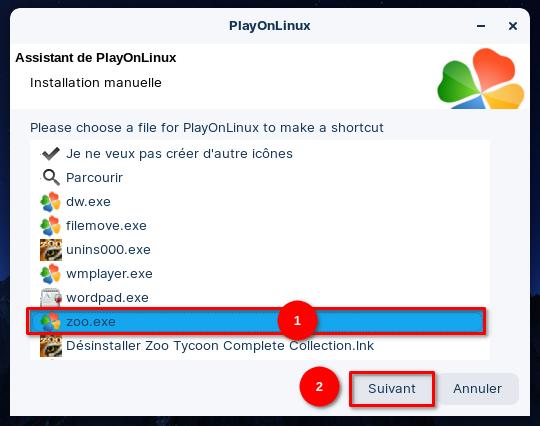
Pour le nom, mettez tout simplement « Zoo Tycoon« .
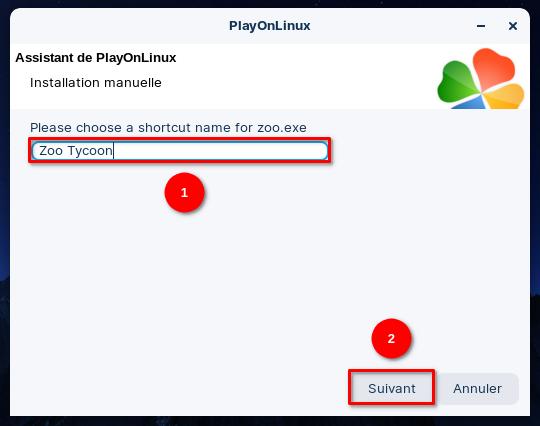
Et enfin pour terminer, sélectionnez « Je ne veux pas créer d’autres icônes » puis cliquez sur « Suivant >« .

Et c’est tout ! Vous pouvez dés à présent démarrer Zoo Tycoon depuis la liste de jeux installés.
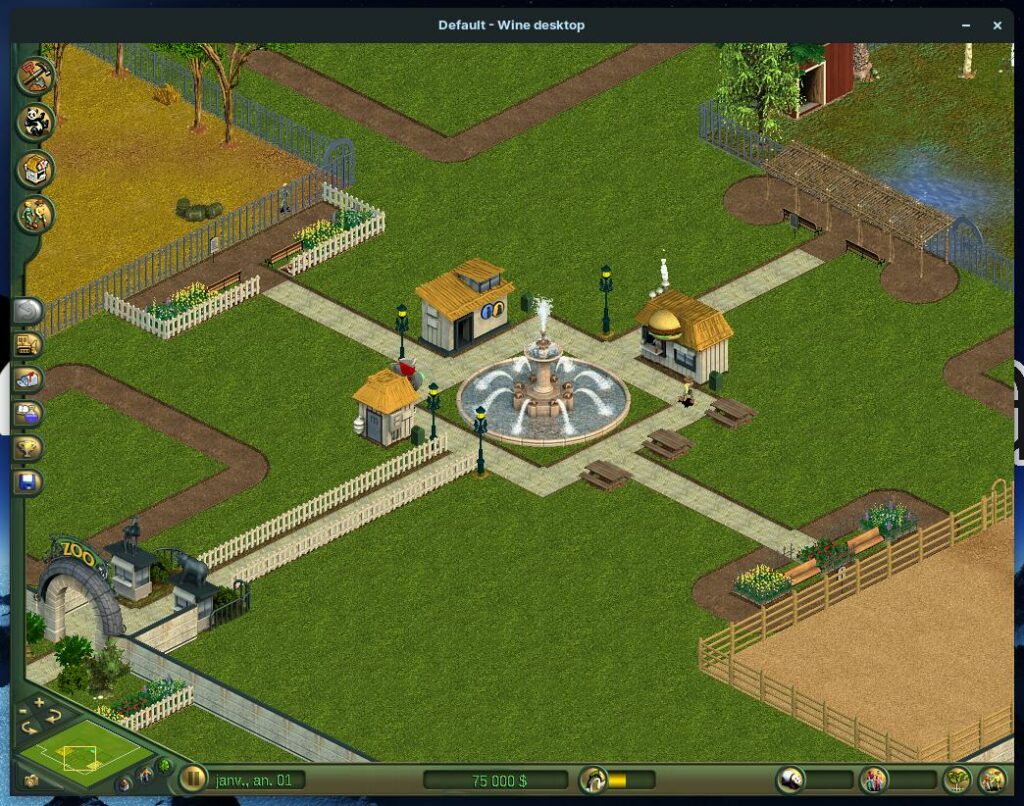
J’espère que ce tutoriel très détaillé et illustré étape par étape vous aura été d’une très grande utilité et vous permettra de pouvoir jouer ou rejouer à ce jeu de gestion de parc animalier.
Rendez vous la semaine prochaine pour un nouveau jeu installé, testé et exposé sur LINUX Play.
Bon jeu à tous,
TuxPlayer.